支付宝上怎么添加公积金账户
1、打开支付宝应用首页找到芝麻信用,看图
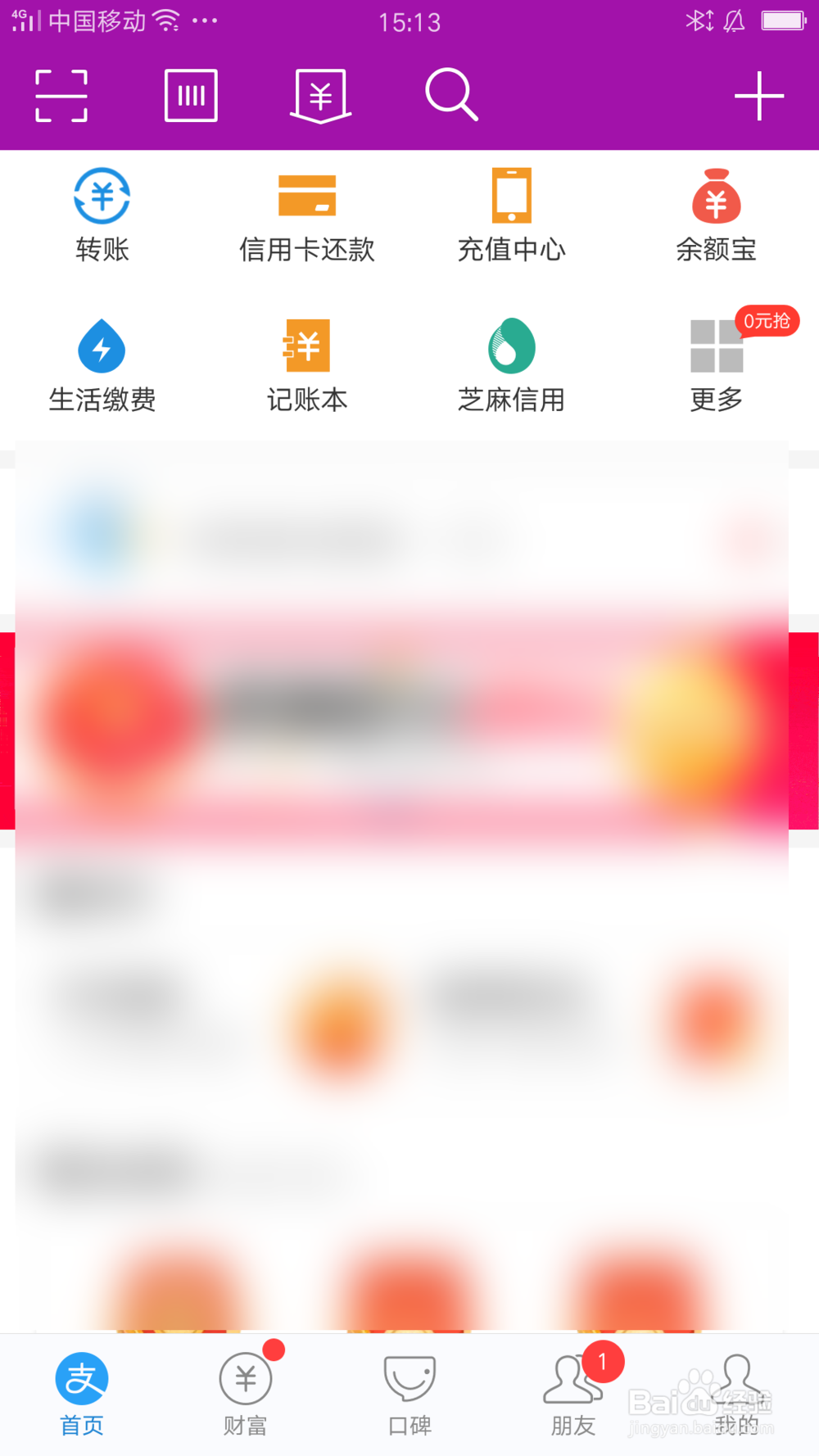
2、按下芝麻信用,打开芝麻信用页面,看图
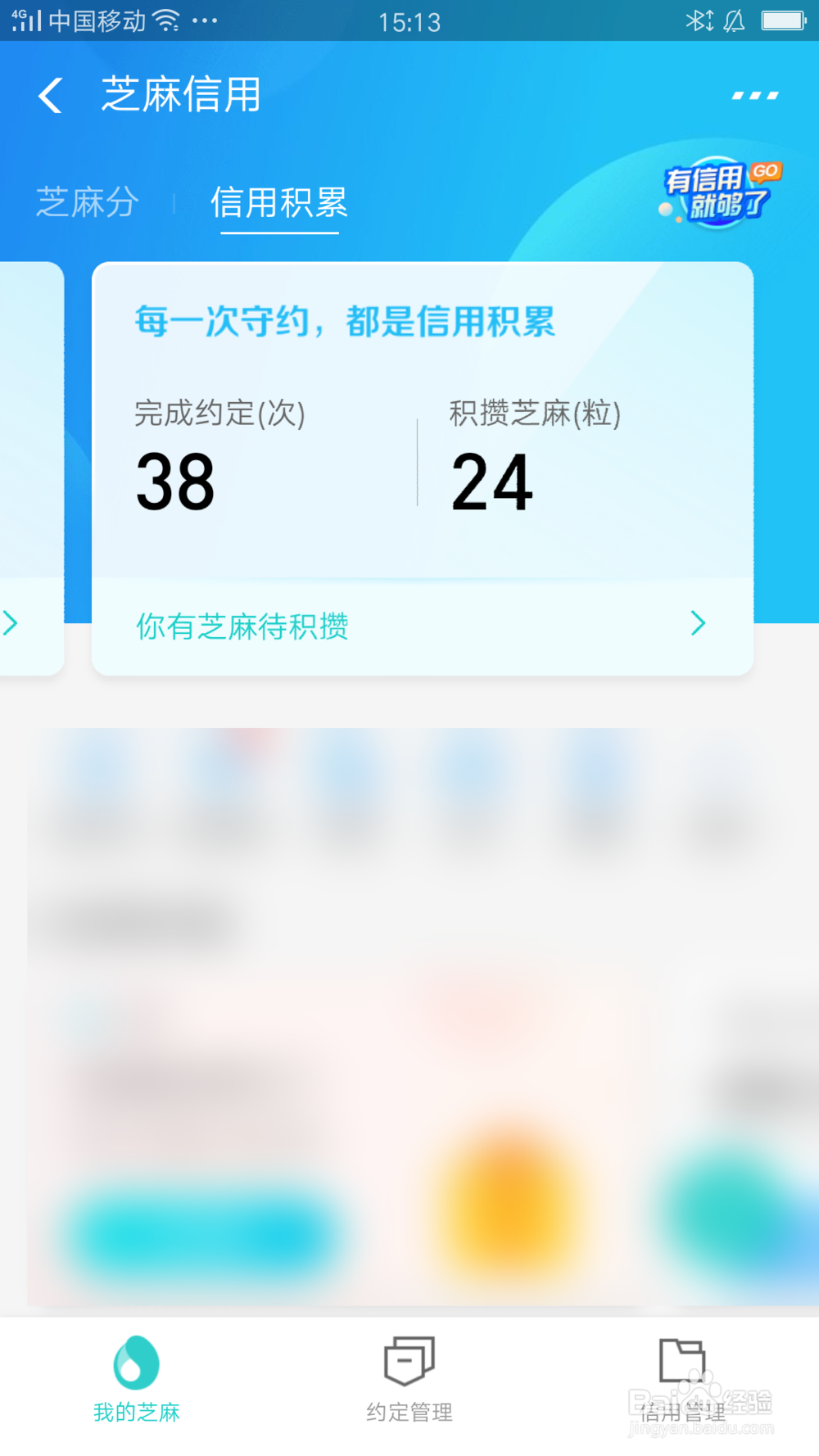
3、按下信用管理,打开信用管理页面选择信用资料,看图
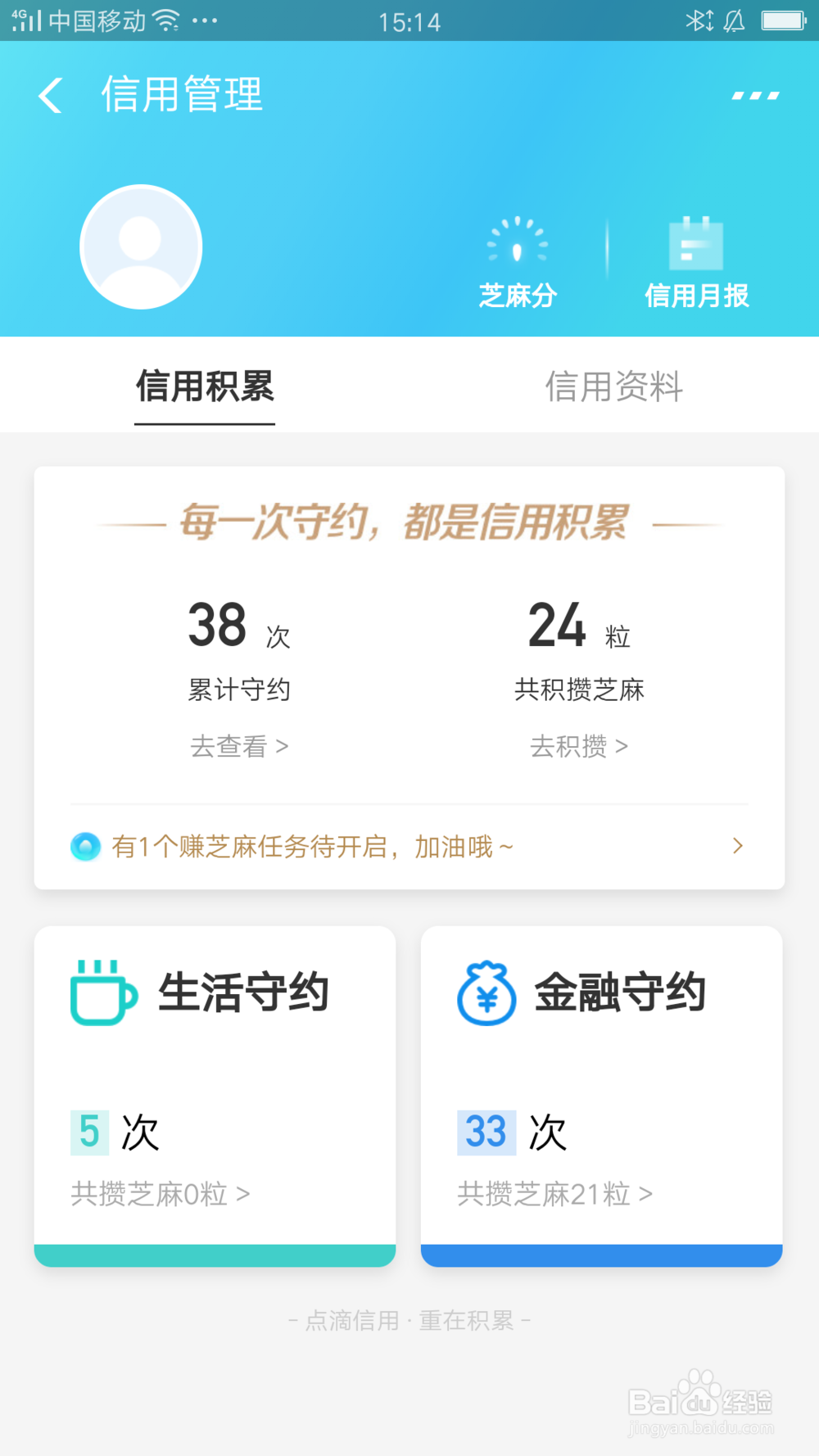
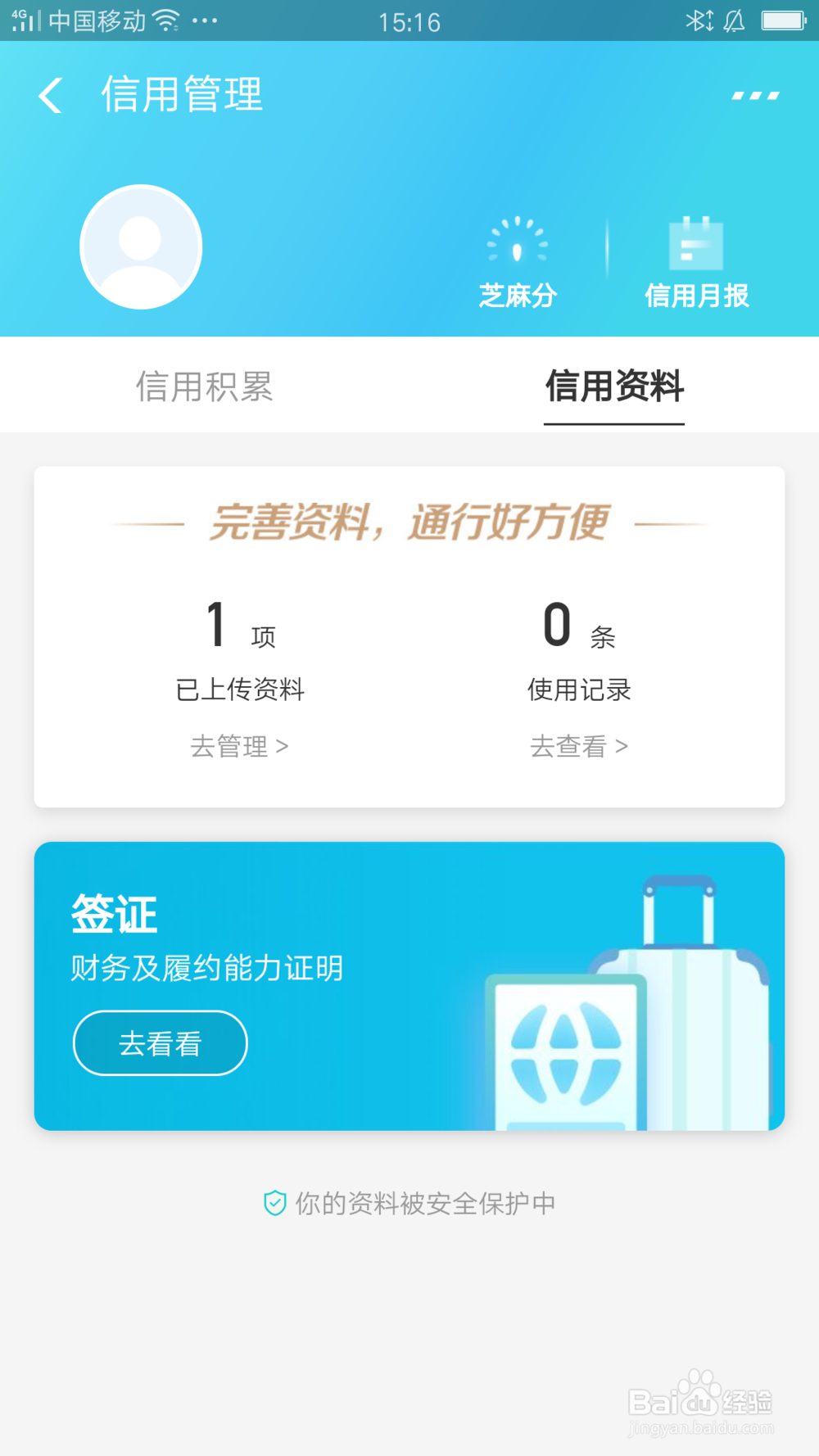
4、按下去管理,打开信用资料页面这里需要先完成刷脸,然后打开信用资料页面,看图
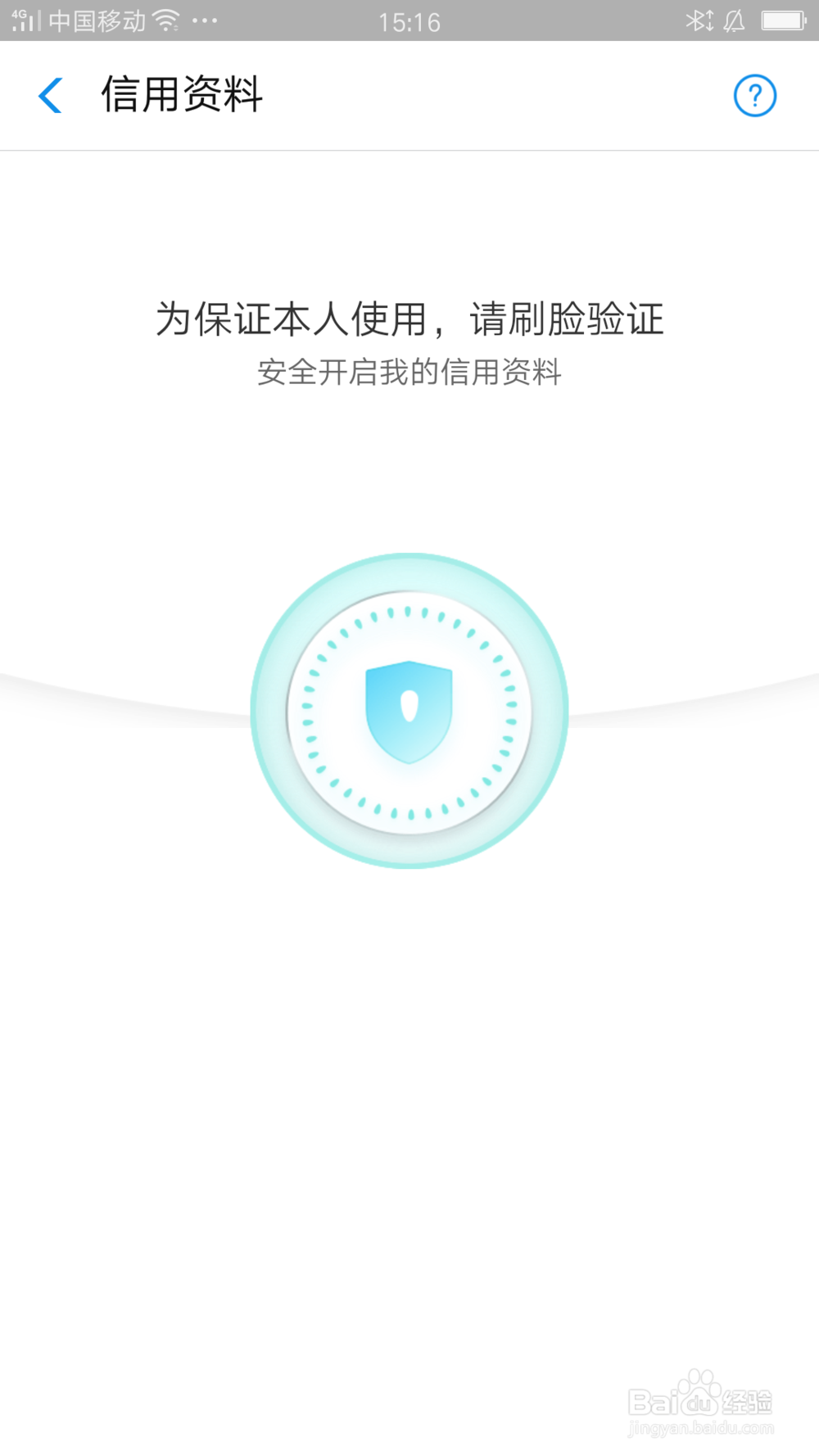
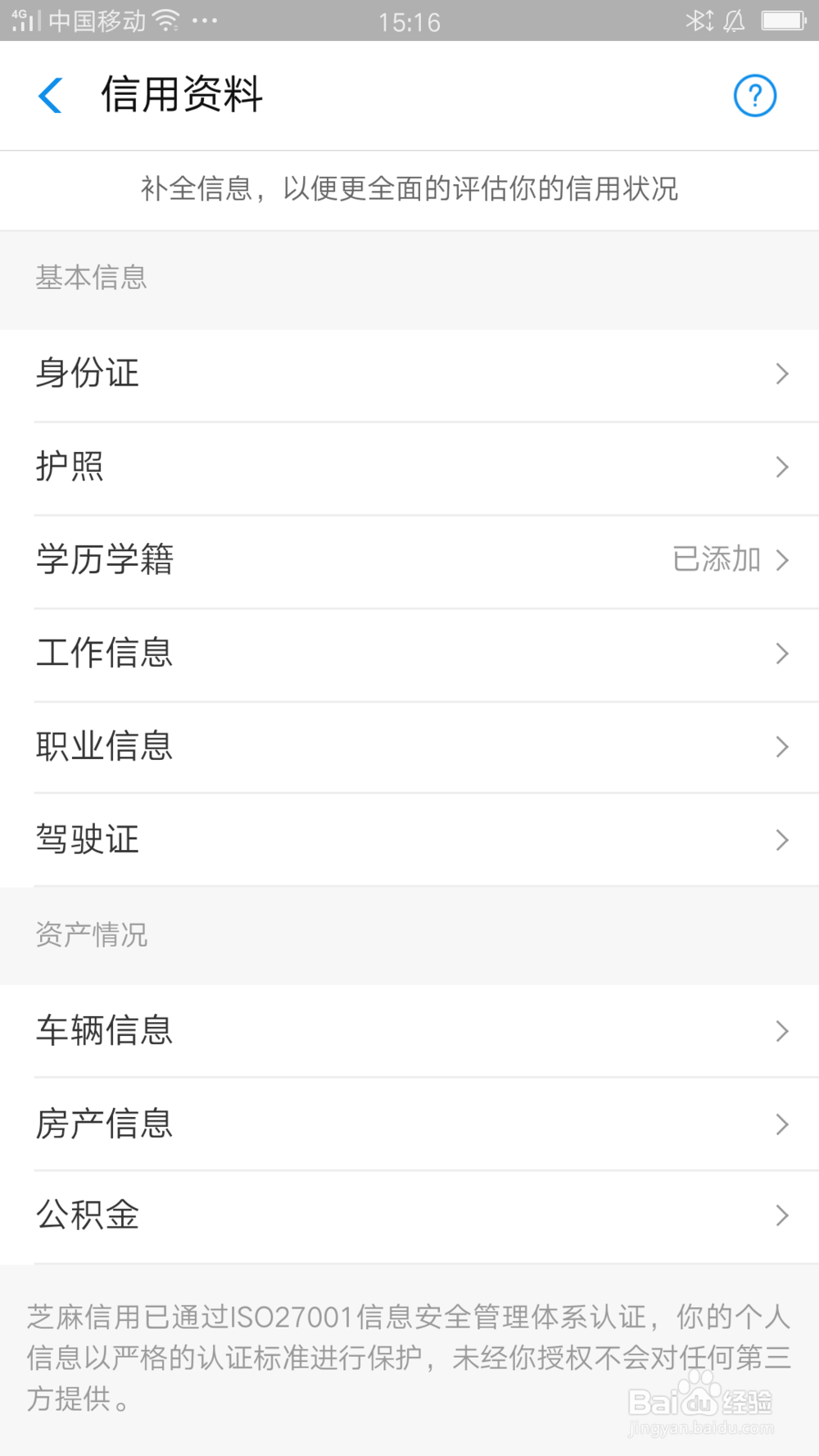
5、按下公积金,打开公积金页面,看图
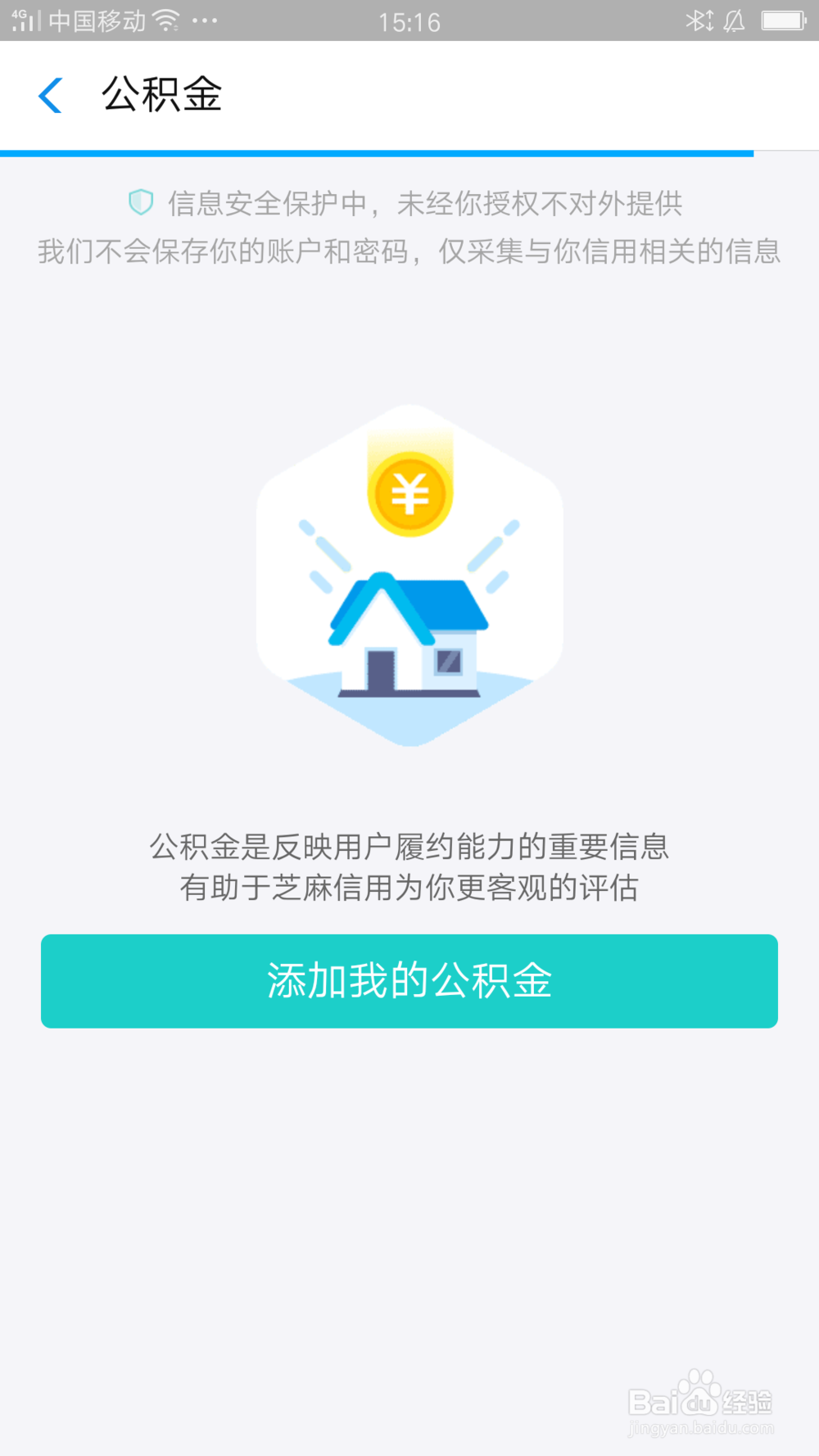
6、按下添加我的公积金,打开公积金缴纳中心选择页面,看图
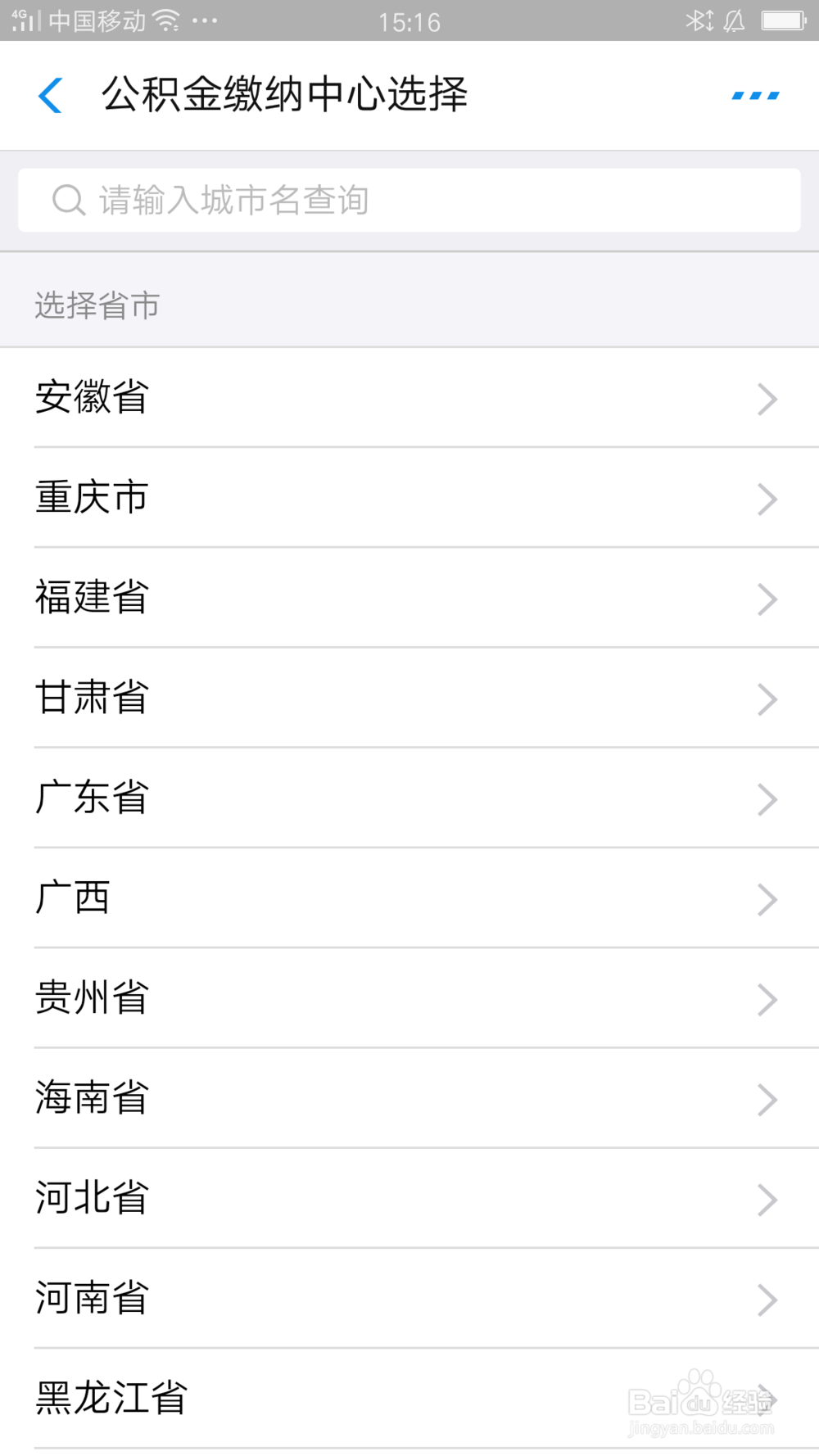
7、完成城市选择,打开服务授权页面,看图
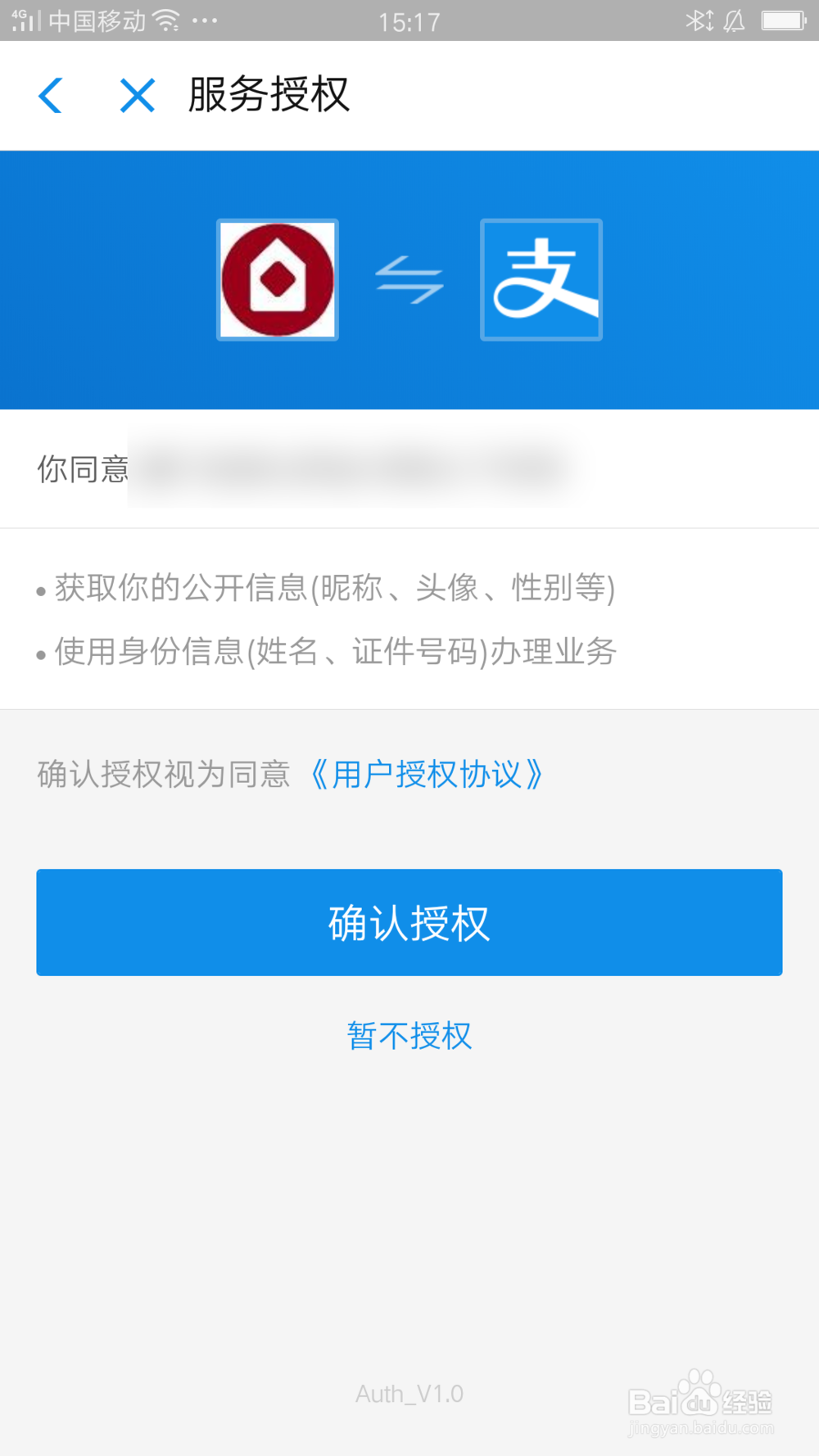
8、按下确认授权,打开身份验证界面,如图
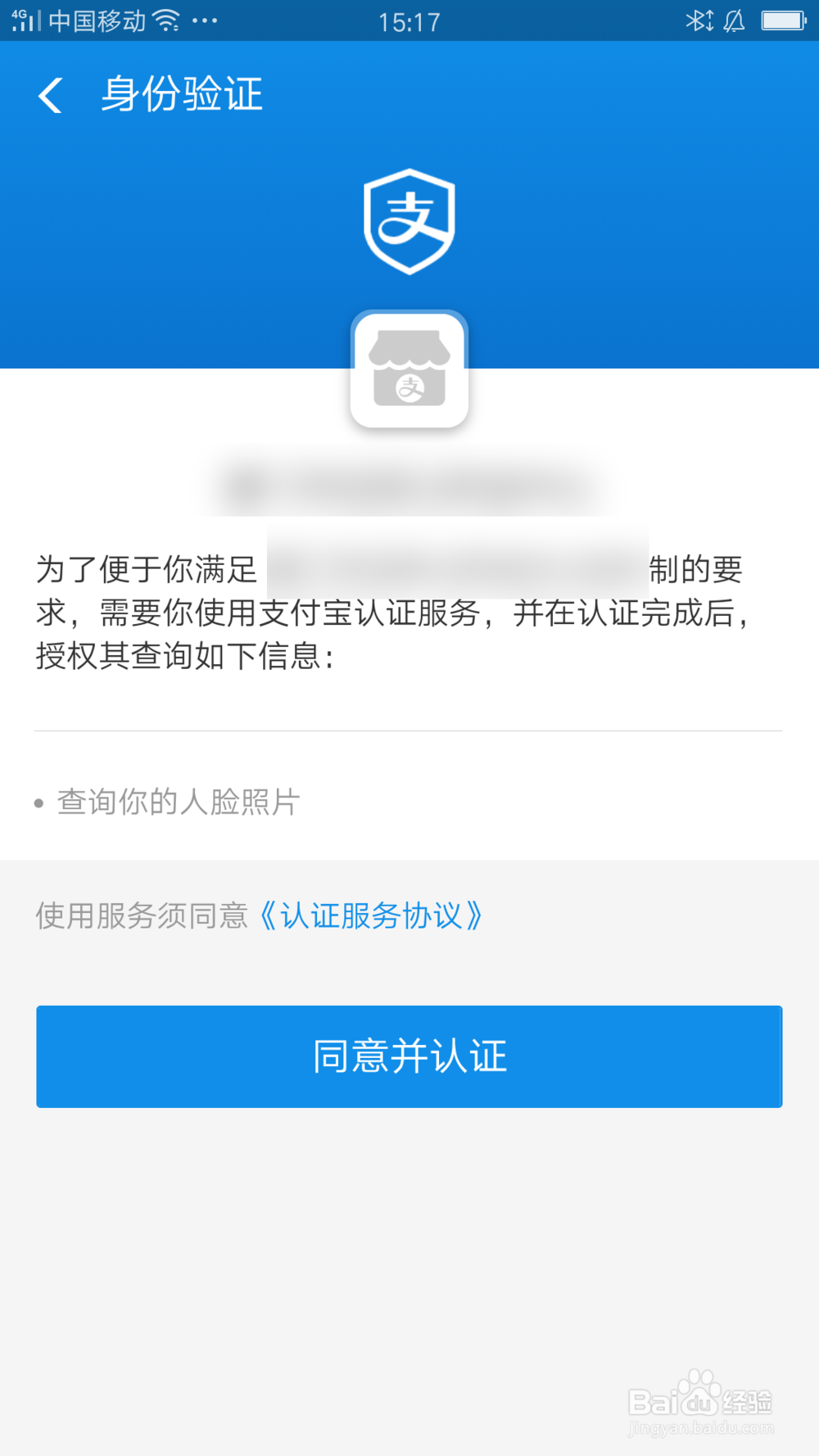
9、摁下同意并认证,打开身份验证的人脸采集页面,看图
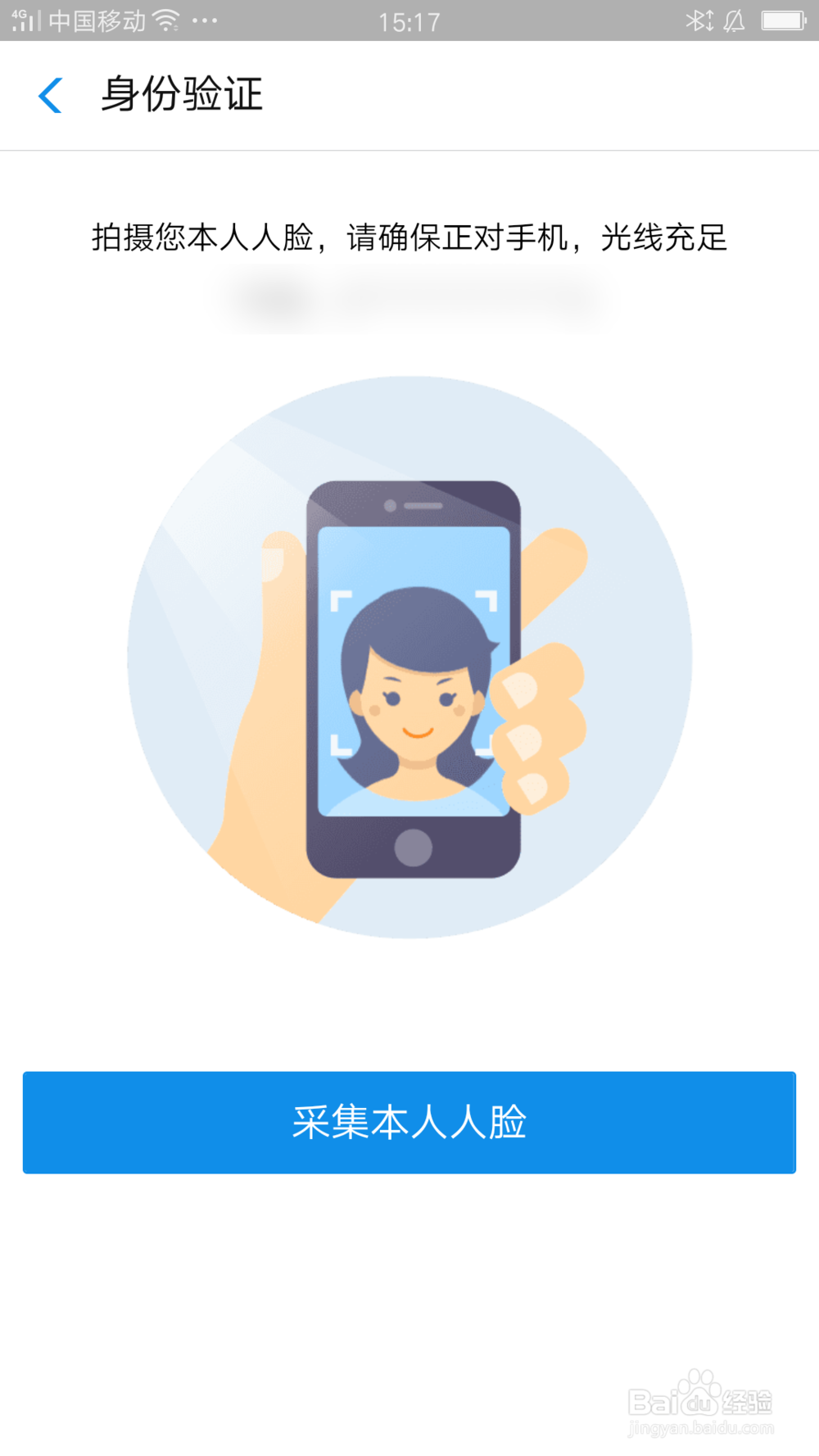
10、按下采集本人人脸,打开刷脸页面完成认证,看图
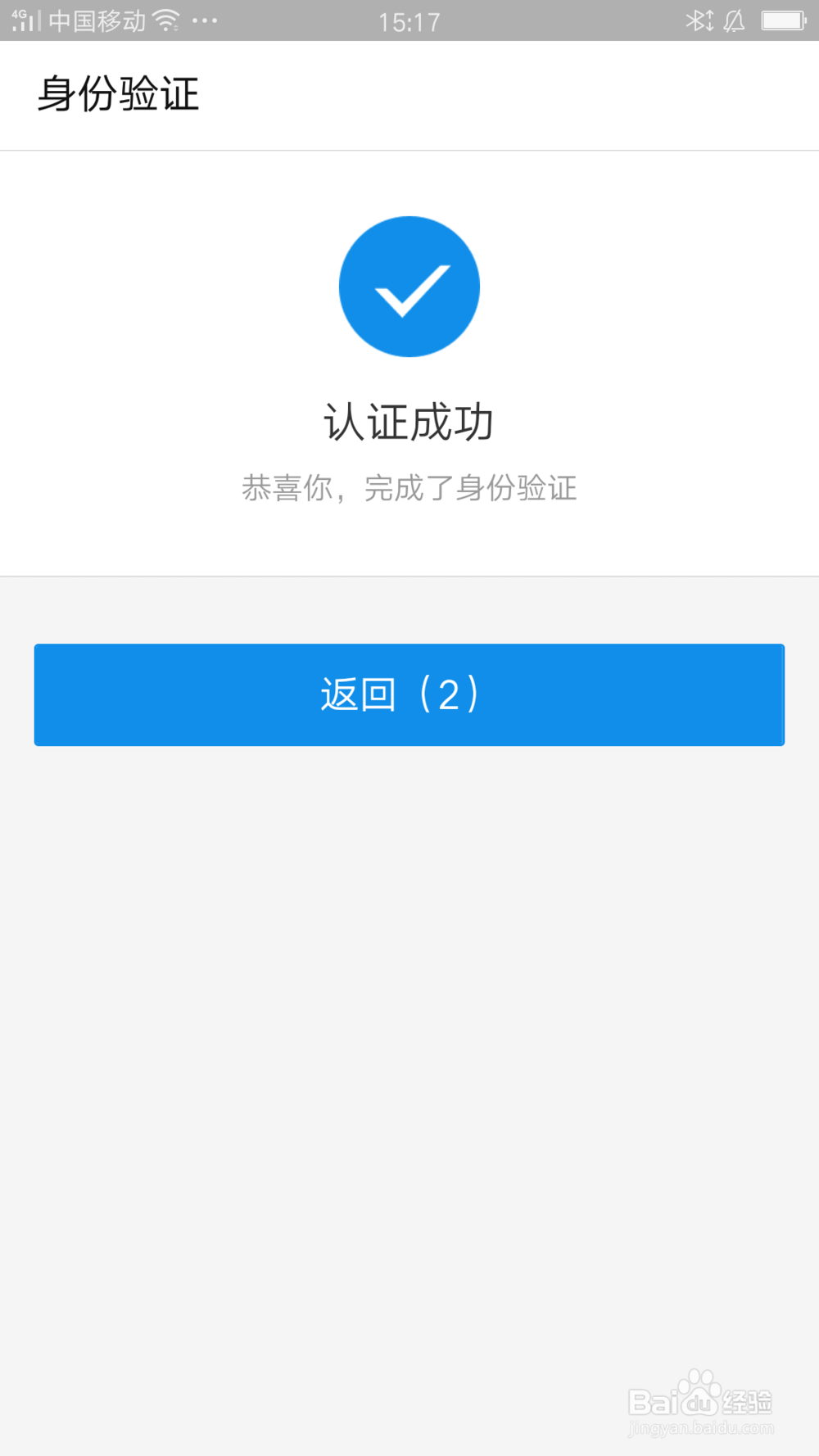
11、倒计时完成后就会打开公积金页面这样就完成公积金账户添加了,看图
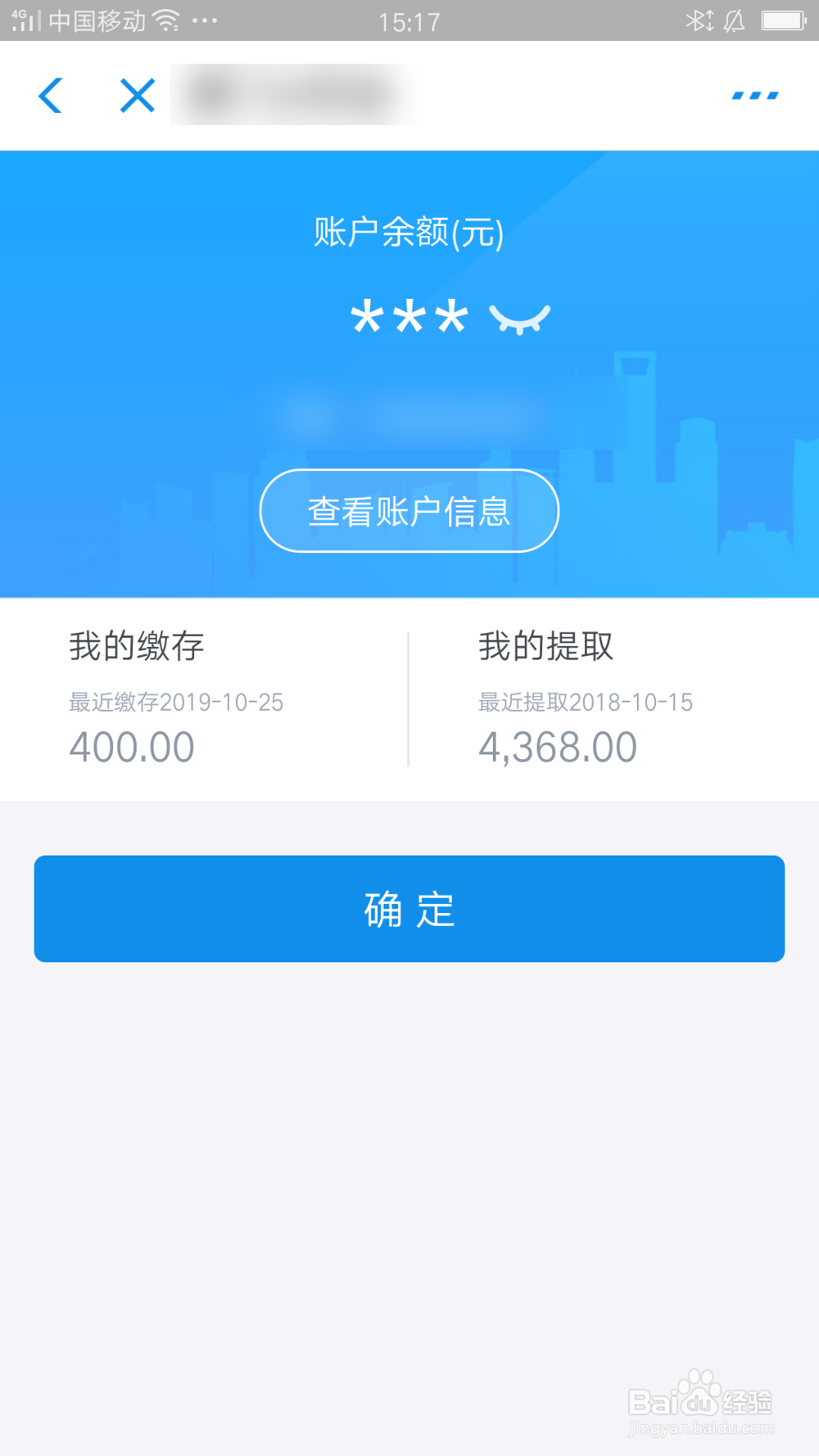
12、总结:
1打开支付宝应用首页找到芝麻信用
2按下芝麻信用,打开芝麻信用页面,
3按下信用管理,打开信用管理页面选择信用资料,
4按下去管理,打开信用资料页面这里需要先完成刷脸,然后打开信用资料页面,
5按下公积金,打开公积金页面,
6按下添加我的公积金,打开公积金缴纳中心选择页面,
7完成城市选择,打开服务授权页面,
8按下确认授权,打开身份验证界面,
9摁下同意并认证,打开身份验证的人脸采集页面,
10按下采集本人人脸,打开刷脸页面完成认证,
11倒计时完成后就会打开公积金页面这样就完成公积金账户添加了,
声明:本网站引用、摘录或转载内容仅供网站访问者交流或参考,不代表本站立场,如存在版权或非法内容,请联系站长删除,联系邮箱:site.kefu@qq.com。
阅读量:110
阅读量:58
阅读量:154
阅读量:33
阅读量:91